Keyword Insertion
Kurz & Knapp
Mit der Dynamic Keyword Insertion kannst du den Bezug zu den jeweiligen Google Anzeigen herstellen. Dazu setzt du ein Platzhalter-Element an der gewünschten Stelle deiner Webseite ein. Speichere anschließend deine Variante. Wenn der Nutzer nun auf die Anzeige klickt, wird der Suchbegriff aus der Google Suche auf der Zielseite angezeigt.
So benutzt du die Funktion
Normalerweise müsstest du manuell pro Keyword eine Landing Page erstellen. Mit Varify.io® hast du die Möglichkeit, Suchphrasen des Besuchers automatisiert an jeder von dir definierten Stelle auf deiner Webseite anzuzeigen. Alternativ müsstest du für jedes deiner Keywörter eine eigene Landing Page pro Suchphrase erstellen.
Nachfolgend findest du eine Anleitung, wie du mit dem Varify.io® Editor die Suchbegriffe deiner Besucher auf der Landing Page integrieren kannst.
1. Erstelle deine Google Ads Anzeige mit dynamischer Keyword Insertion
- Logge dich in Google Ads ein, wähle eine Kampagne aus und klicke auf den Tab „Anzeigen und Erweiterungen“.
- Erstelle eine neue Anzeige (Alternativ kannst du auch eine bestehende Anzeige bearbeiten).
- Füge in der Anzeige dort eine geschweifte Klammer hinzu, wo du den Suchbegriff des Benutzers anzeigen möchtest (siehe Screenshot unten bei “Headline 1”). Dafür stehen dir sowohl die Überschriftzeilen als auch die Beschreibung zu Verfügung. Wähle dort „Keyword-Platzhalter“ im Dropdown-Menü aus.
- Lege nun den Platzhalter für die dynamische Keyword Insertion fest. Der von dir definierte Platzhalter wird standardmäßig nur dann erscheinen, wenn entweder
- Google Ads den Suchbegriff nicht mit einem spezifischeren Keyword abgleichen kann, oder
- der Suchbegriff des Nutzers zu lang ist (=mehr als 25 Zeichen).
- In allen anderen Fällen wird dein Platzhalter vom Suchbegriff des Nutzers ersetzt.
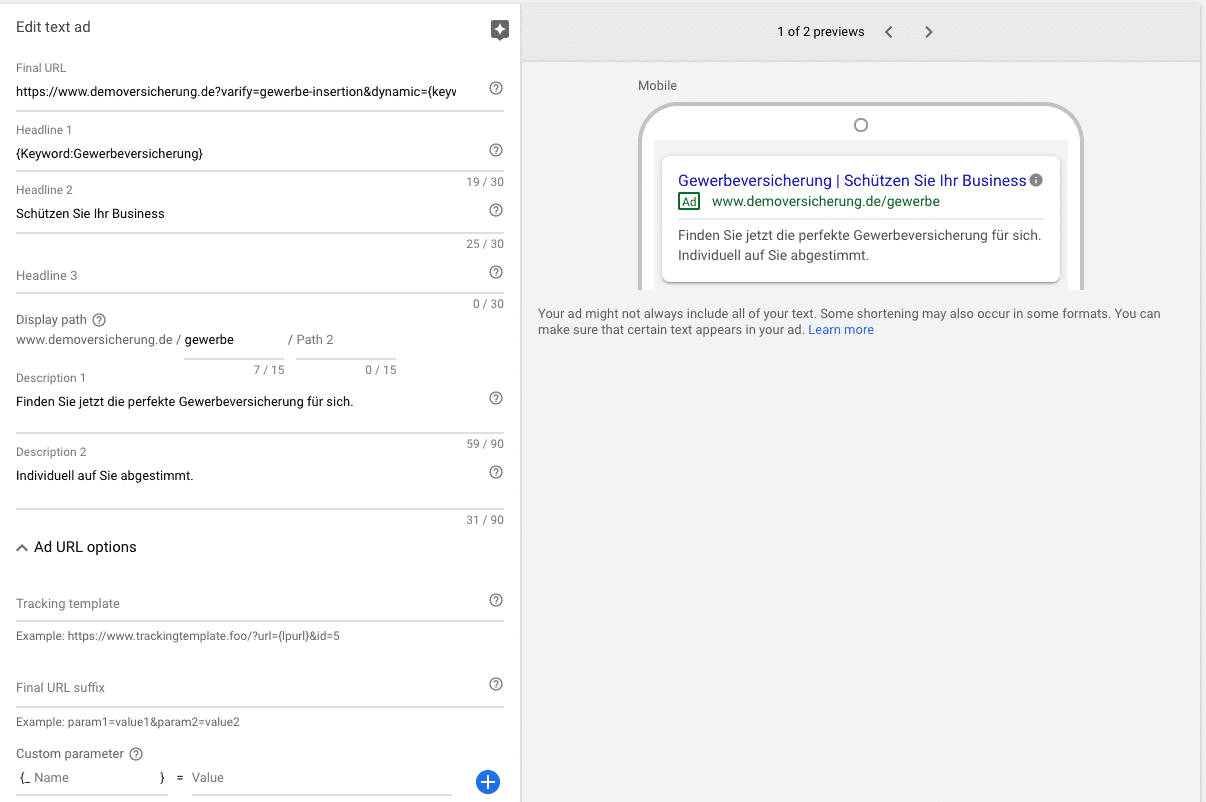
2. Füge deine Keywords hinzu
- Wechsel zu dem Tab “Keywords” und klicke auf “+” (stelle sicher, dass du in der richtigen Anzeigengruppe bist).
- Gib nun ein Keyword pro Zeile ein, auf das die dynamische Keyword Insertion in deiner Anzeige ausgelöst werden soll. Jedes Keyword kann mehrere Wörter enthalten.
- Speichere jetzt deine Keywords ab.
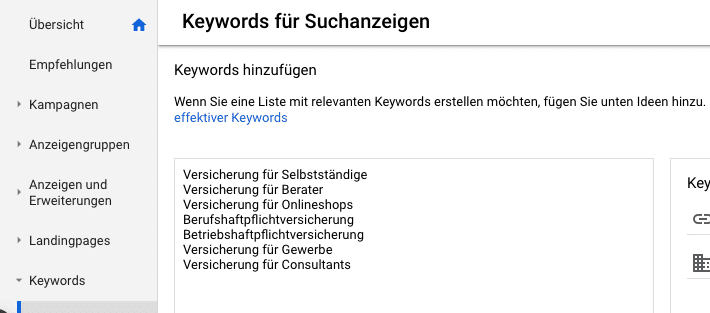
Die Einrichtung der dynamischen Suchwörter innerhalb von Google Ads ist so abgeschlossen.
3. Füge dynamische Platzhalter in die Landing Page ein
Nun ist es an der Zeit, zu Varify.io® zu wechseln, um die Landing Page zu dynamisieren. Das funktioniert schnell und einfach. Ohne Varify.io® bräuchtest du für jedes Keyword eine eigene Landing Page. Mit Varify.io® brauchen wir lediglich dynamische Platzhalter auf einer einzigen Seite anzulegen.
Mit der Funktion “Keyword Insertion” kannst du nun mit dem Editor auf Varify.io® den Platzhalter an deiner gewünschten Stelle definieren. Gib hierzu einfach an der gewünschten Stelle {dynamic} ein.
Beispiel:
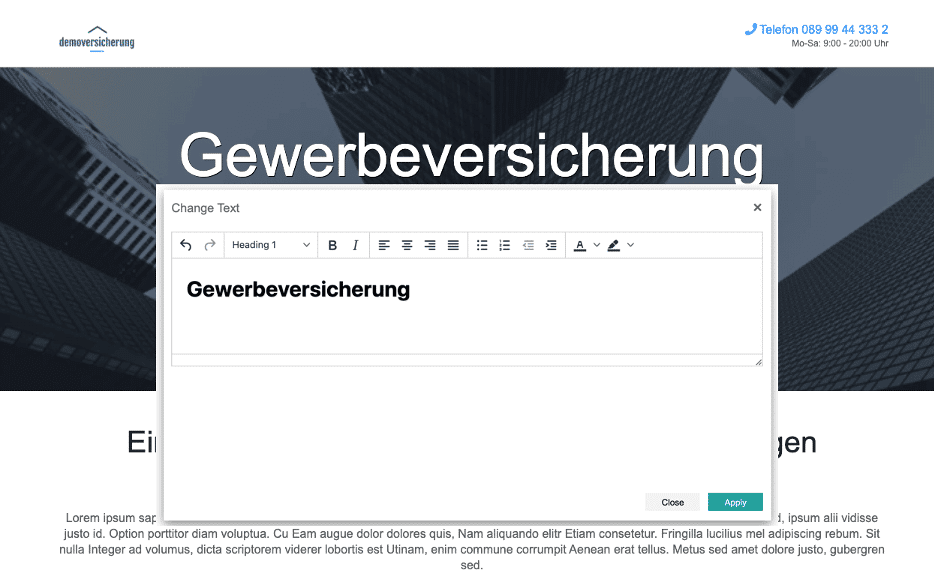
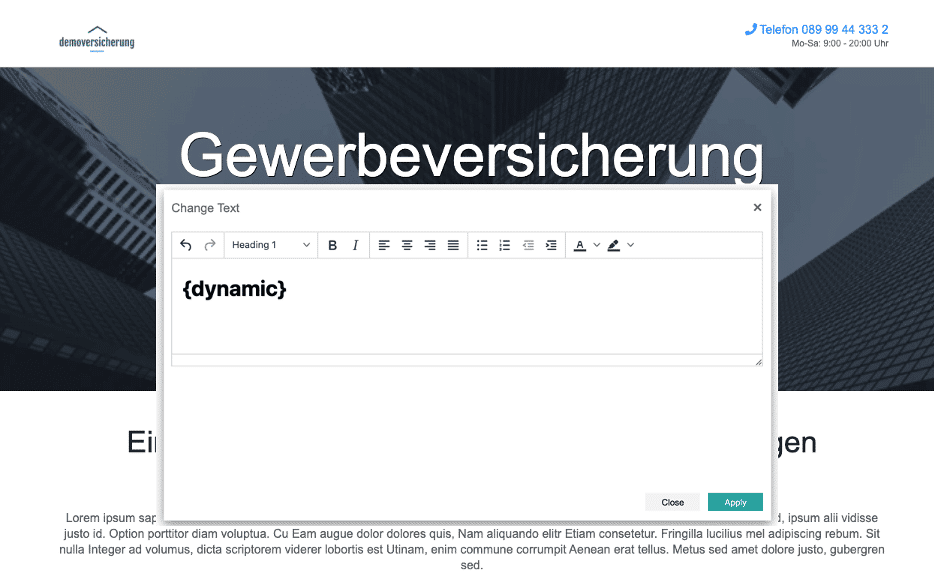
Nachdem du den Platzhalter auf deiner Landing Page eingefügt hast, kannst du nun die Änderung in einer neuen Variante speichern. Dazu legst du einen Namen deiner Wahl für deine neue Variante fest, wie beispielsweise “gewerbe-insertion”.
4. Aktualisiere die URL deiner Google Ads Anzeige
Zuletzt gehen wir zurück zu Google Ads. Um deine Keywords aus Google Ads (AdWords) an deine Landing Page zu übergeben, musst du den Varianten Namen, der auch als Keyword-Parameter dient, zu deiner Varify Landing Page Variante hinzufügen.
Original URL:
www.demoversicherung.de/gewerbe
–> Eine Varify Variante kannst du immer aufrufen, indem du an die URL deiner Landing Page die Endung ?varify=[Varianten Name] einfügst.
Varify Landing Page URL:
www.demoversicherung.de/gewerbe?varify=gewerbe-insertion
Nun musst du die Varify Landing Page URL noch dynamisieren. Für die Dynamisierung fügst du einen dynamischen Keyword-Parameter an die URL hinzu. Dieser lautet in unserem Beispiel “&dynamic={keyword:Gewerbeversicherung}”
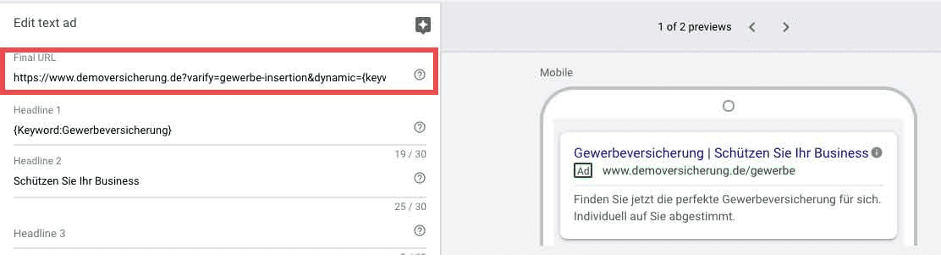
Diese URL dient als Ziel URL deiner Google Ads Anzeige.
Varify URL mit dynamischem Keyword-Parameter:
www.demoversicherung.de/gewerbe?varify=gewerbe-insertion&dynamic={keyword:Gewerbeversicherung}
Ganz wichtig: Du kannst die Variante inklusive der dynamischen Keyword Insertion nicht direkt im Browser öffnen. Diese dient nur als Ziel URL für deine Google Ads Anzeige. Das liegt daran, dass es sich um eine spezielle Platzhalter Logik von Google Ads handelt, welche die Ziel URL erst nachträglich Google intern zusammenbaut. Daraus wird dann beispielsweise, in Abhängigkeit des Suchbegriffs, folgende Ziel URL für die Variante erstellt:
www.demoversicherung.de/gewerbe?varify=gewerbe-insertion&dynamic=Gründerversicherung
–> Zum Testen kannst du den URL Platzhalter {keyword:Gewerbeversicherung} durch ein Keyword deiner Wahl ersetzen. Dieses siehst du dann anstelle des Platzhalters {{dynamic}} auf deiner Landing Page.
Geschafft! Deine Landing Pages passen zu deinen Anzeigen
Ohne Dynamic Keyword Insertion auf der Landing Page

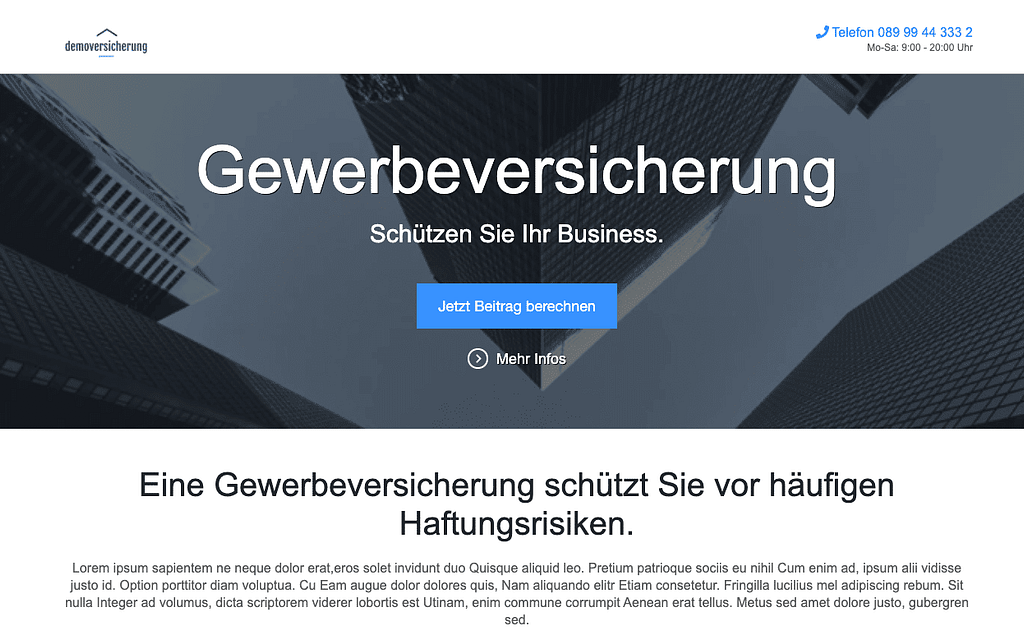
Der potentielle Kunde sucht nach einer Versicherung für Gründer. Er klickt auf die entsprechende Anzeige und landet auf einer Landing Page, die sich vom Wording unterscheidet und deshalb sehr generisch wirkt. Der Besucher könnte sich dadurch nicht gut abgeholt fühlen und die Seite verlassen.
✔︎ Mit Dynamic Keyword Insertion auf der Landing Page

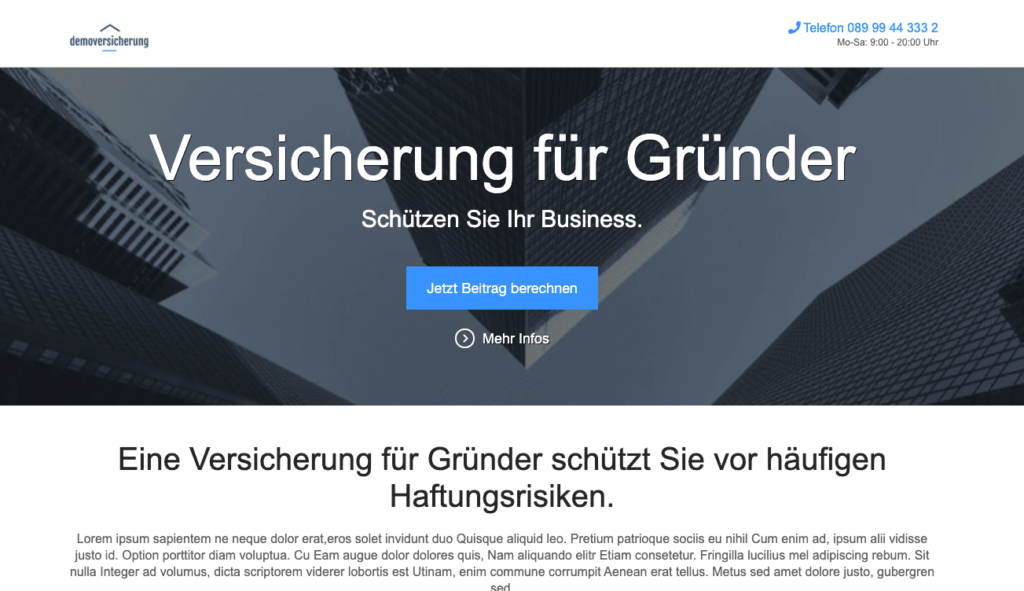
Die Landing Page holt den Besucher zielgerichtet zu seiner Suchanfrage ab. Die Wahrscheinlichkeit, dass der potentielle Kunde sich mit dem Angebot beschäftigt ist deutlich höher und die Chance auf einen Abschluss steigt immens.
Use Cases
Erste Schritte
Tracking & Auswertung
- Tracking mit Varify.io
- Direkte Integration mit Google Analytics 4
- Integration via Google Tag Manager
- GA4 Auswertung in Varify.io
- Audiencebasierte Auswertung in GA4
- Segmentbasierte Auswertung in GA 4
- Matomo – Integration via Matomo Tag Manager
- Matomo – Ergebnisauswertung
- Piwik Pro Integration
- etracker Integration
- etracker Auswertung
- Signifikanz berechnen
- Benutzerdefinierte Klick Events
- Custom Events in explorativen Reports auswerten
- Tracking mit Varify.io
- Direkte Integration mit Google Analytics 4
- Integration via Google Tag Manager
- GA4 Auswertung in Varify.io
- Audiencebasierte Auswertung in GA4
- Segmentbasierte Auswertung in GA 4
- Matomo – Integration via Matomo Tag Manager
- Matomo – Ergebnisauswertung
- Piwik Pro Integration
- etracker Integration
- etracker Auswertung
- Signifikanz berechnen
- Benutzerdefinierte Klick Events
- Custom Events in explorativen Reports auswerten
Targeting
Advanced
Funktionsübersicht
- Campaign Booster: Arrow Up
- Campaign Booster: Exit Intent Layer
- Campaign Booster: Information Bar
- Campaign Booster: Notification
- Campaign Booster: USP Bar
- Add Link Target
- Anlegen mehrerer Varianten
- Archivieren
- Browse Mode
- Custom Selector Picker
- Edit Content
- Edit Text
- Elemente verschieben
- Hide Element
- Keyword Insertion
- Redirect & Split URL Testing
- Remove Element
- Replace Image
- Responsive Device Switcher
- Style & Layout Änderungen
- Umbenennen von Experimenten und Varianten
- Duplizieren von Experimenten und Varianten
- Campaign Booster: Arrow Up
- Campaign Booster: Exit Intent Layer
- Campaign Booster: Information Bar
- Campaign Booster: Notification
- Campaign Booster: USP Bar
- Add Link Target
- Anlegen mehrerer Varianten
- Archivieren
- Browse Mode
- Custom Selector Picker
- Edit Content
- Edit Text
- Elemente verschieben
- Hide Element
- Keyword Insertion
- Redirect & Split URL Testing
- Remove Element
- Replace Image
- Responsive Device Switcher
- Style & Layout Änderungen
- Umbenennen von Experimenten und Varianten
- Duplizieren von Experimenten und Varianten